Σε κανέναν δεν αρέσει να εισάγει ξανά και ξανά όλα τα προσωπικά του στοιχεία σε iPhone και άλλα iDevices. Επομένως, εάν είστε ένας από τους χρήστες που συμπληρώνουν τακτικά διάφορες φόρμες, τότε πρέπει να χρησιμοποιήσετε την Αυτόματη συμπλήρωση.
Αυτή η δυνατότητα είναι αρκετά βολική για να θυμάστε όλα τα προσωπικά σας στοιχεία. Έτσι, τώρα δεν χρειάζεται να πληκτρολογείτε το όνομά σας, το email, τον αριθμό τηλεφώνου, τα στοιχεία της πιστωτικής σας κάρτας και ούτω καθεξής κάθε φορά που συμπληρώνετε μια φόρμα.
Περιεχόμενα
-
Πώς λειτουργεί η Αυτόματη Συμπλήρωση;
- Για να δημιουργήσετε μια νέα επαφή
-
Ενεργοποίηση αυτόματης συμπλήρωσης
- Για να λειτουργούν τα στοιχεία επικοινωνίας
- Ανησυχείτε για την Αυτόματη Συμπλήρωση και το Απόρρητο;
-
Αυτόματη συμπλήρωση κωδικών πρόσβασης
- Για αποθήκευση αναγνωριστικών και κωδικών πρόσβασης
-
Αυτόματη συμπλήρωση πιστωτικών και χρεωστικών καρτών
- Για να αποθηκεύσετε την πιστωτική και χρεωστική σας κάρτα
-
Προστατέψτε το τηλέφωνό σας
- Προστασία με κωδικό πρόσβασης
-
Σε τι διαφέρει η Αυτόματη συμπλήρωση από το iCloud Keychain;
- Για να ενεργοποιήσετε το iCloud Keychain
-
Περίληψη
- Σχετικές αναρτήσεις:
Πώς λειτουργεί η Αυτόματη Συμπλήρωση;
Για να ξεκινήσετε, βεβαιωθείτε ότι τα προσωπικά σας στοιχεία και πληροφορίες είναι αποθηκευμένα στο iPhone, το iPad ή άλλες συσκευές iDevice ως επαφή. Εάν δεν έχετε ήδη την επαφή σας, είναι πολύ εύκολο να δημιουργήσετε.
Για να δημιουργήσετε μια νέα επαφή
- Ανοίξτε τις Επαφές
- Πατήστε +
- Προσθέστε τα στοιχεία σας (διευθύνσεις, αριθμούς τηλεφώνου, διευθύνσεις email και οτιδήποτε άλλο σχετικό)
- Πατήστε Αποθήκευση για να δημιουργήσετε μια νέα επαφή για τον εαυτό σας
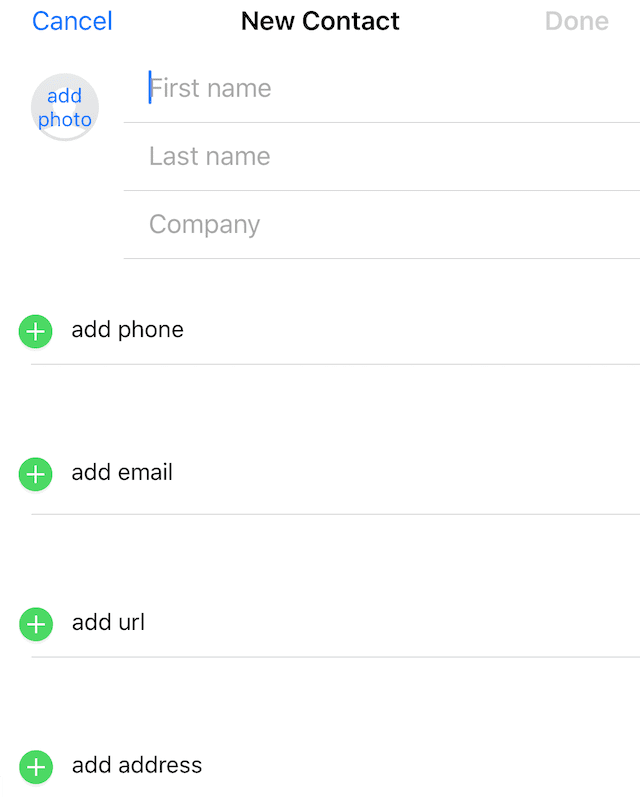
Θυμηθείτε να συμπληρώσετε τουλάχιστον τα πιο σημαντικά πεδία όπως «όνομα», «αναγνωριστικά email» και «αριθμοί τηλεφώνου». Αν είσαι σίγουροι για την ασφάλεια και το απόρρητο του iPhone σας, συμπληρώστε πιο ευαίσθητες πληροφορίες, όπως αριθμούς πιστωτικών καρτών και πληροφορίες. Μόλις εισαγάγετε όλα αυτά τα δεδομένα, πατήστε "ολοκληρώθηκε".
Ως υπενθύμιση, εάν έχετε ήδη αποθηκεύσει την επαφή σας αλλά οι πληροφορίες είναι παλιές, είναι εύκολο να την αλλάξετε. Πατήστε «επεξεργασία» και κάνετε τις απαραίτητες αλλαγές στην επαφή σας. Και μετά πατήστε "ολοκληρώθηκε". Αυτό είναι!
Ενεργοποίηση αυτόματης συμπλήρωσης
Αυτή η δυνατότητα συνεργάζεται με το ιδιόκτητο πρόγραμμα περιήγησης Safari της Apple. Έτσι, μόλις η επαφή σας είναι έτοιμη, ενημερώστε τις ρυθμίσεις του Safari για να λειτουργήσει η αυτόματη συμπλήρωση για εσάς.
Για να λειτουργούν τα στοιχεία επικοινωνίας
- Μεταβείτε στις Ρυθμίσεις
- Κάντε κύλιση προς τα κάτω στο Safari
- Επιλέξτε "Αυτόματη συμπλήρωση"
- Ενεργοποιήστε το ρυθμιστικό "Χρήση στοιχείων επικοινωνίας".
- Πατήστε "Οι πληροφορίες μου"
- Επιλέξτε την επαφή σας
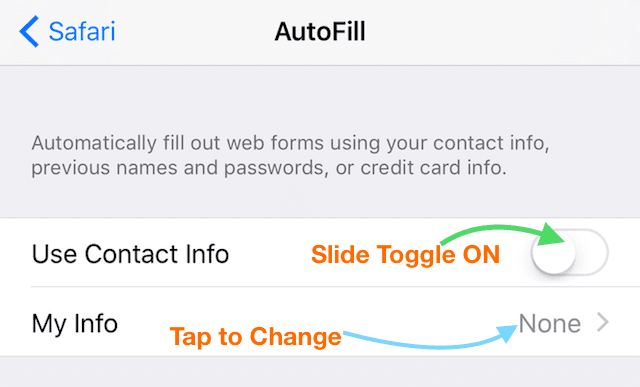
Τώρα το iPhone ή μια άλλη συσκευή iDevice μπορεί να χρησιμοποιήσει όλες τις πληροφορίες που είναι αποθηκευμένες στο "Οι πληροφορίες μου". Για να αλλάξετε σε μια διαφορετική επαφή, απλώς πατήστε στο "οι πληροφορίες μου" και ενημερώστε το με τη νέα επαφή.
Ανησυχείτε για την Αυτόματη Συμπλήρωση και το Απόρρητο;
Η αυτόματη συμπλήρωση είναι ένας τρόπος για να εξοικονομήσετε χρόνο πληκτρολογώντας πράγματα όπως το όνομά σας, το email, το τηλέφωνο και τη διεύθυνσή σας. Ενώ μπορείτε να αποθηκεύσετε πληροφορίες όπως κωδικούς πρόσβασης, ονόματα χρήστη και πιστωτικές κάρτες, δεν έχετε επίσης.
Για να περιορίσετε τις πληροφορίες αυτόματης συμπλήρωσης, μεταβείτε στο Ρυθμίσεις > Safari > Αυτόματη συμπλήρωση και απενεργοποιήστε τα ονόματα και τους κωδικούς πρόσβασης και τις πιστωτικές κάρτες.
Σας προτείνουμε επίσης να αφαιρέσετε τυχόν αποθηκευμένες πιστωτικές κάρτες.
Αυτόματη συμπλήρωση κωδικών πρόσβασης
Ένα άλλο εξαιρετικό χαρακτηριστικό είναι η ικανότητα του Safari να αποθηκεύει αυτόματα αναγνωριστικά και κωδικούς πρόσβασης.
Για αποθήκευση αναγνωριστικών και κωδικών πρόσβασης
- Μεταβείτε στις Ρυθμίσεις
- Κάντε κύλιση προς τα κάτω στο Safari
- Επιλέξτε "Αυτόματη συμπλήρωση"
- Ενεργοποιήστε το ρυθμιστικό "Names and Password".

Αυτόματη συμπλήρωση πιστωτικών και χρεωστικών καρτών
Για τις πληροφορίες της πιστωτικής ή της χρεωστικής σας κάρτας, έχετε ορισμένες επιλογές είτε να εισάγετε μη αυτόματα κάθε φορά που συμπληρώνετε μια φόρμα είτε να αποθηκεύετε αυτές τις πληροφορίες στην αυτόματη συμπλήρωση του iPhone.
Για να αποθηκεύσετε την πιστωτική και χρεωστική σας κάρτα
- Μεταβείτε στις Ρυθμίσεις
- Κάντε κύλιση προς τα κάτω στο Safari
- Επιλέξτε "Αυτόματη συμπλήρωση"
- Ενεργοποιήστε το ρυθμιστικό "Πιστωτικές κάρτες".
- Πατήστε Αποθηκευμένες πιστωτικές κάρτες
- Εισαγάγετε τον κωδικό πρόσβασης iPhone ή το Touch ID εάν σας ζητηθεί
- Επιλέξτε Προσθήκη πιστωτικής κάρτας
- Υπάρχουν δύο επιλογές.
- Εισαγάγετε τα στοιχεία της πιστωτικής σας κάρτας μη αυτόματα
- Ζητήστε από το iPhone σας να εξάγει τις σχετικές πληροφορίες τραβώντας μια φωτογραφία της κάρτας
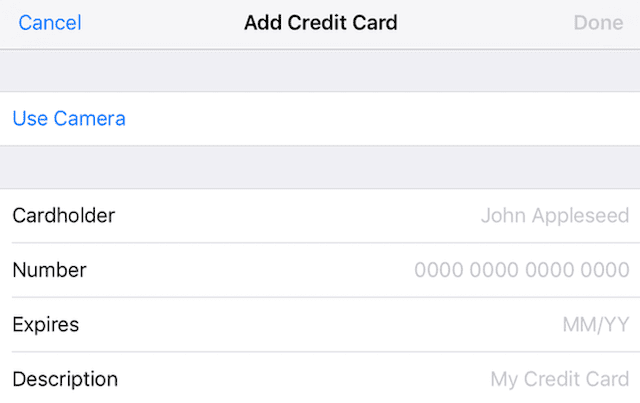
Ως FYI, οι χρεωστικές κάρτες προστίθενται με τον ίδιο τρόπο.
Προστατέψτε το τηλέφωνό σας
Εάν αποφασίσετε να χρησιμοποιήσετε την αυτόματη συμπλήρωση, η καλύτερη πρακτική είναι να προστατεύετε με κωδικό πρόσβασης το iPhone σας ή άλλη συσκευή iDevice Χωρίς προστασία με κωδικό πρόσβασης, οποιοσδήποτε έχει πρόσβαση στο iPhone σας έχει επίσης πρόσβαση στο απόρρητό σας δεδομένα.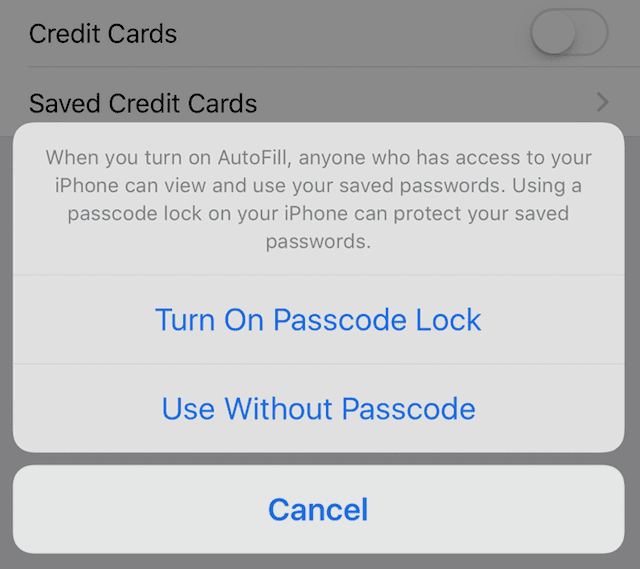
Προστασία με κωδικό πρόσβασης
- Μεταβείτε στις Ρυθμίσεις
- Επιλέξτε Touch ID & Passcode.
- Σε συσκευές χωρίς Touch ID, μεταβείτε στις Ρυθμίσεις > Face ID (Touch ID) & Passcode
- Πατήστε Ενεργοποίηση κωδικού πρόσβασης
- Εισαγάγετε έναν εξαψήφιο κωδικό πρόσβασης ή το Touch ID/Face ID σας.
- Ή πατήστε Επιλογές κωδικού πρόσβασης για εναλλαγή σε τετραψήφιο αριθμητικό κωδικό, προσαρμοσμένο αριθμητικό κωδικό ή προσαρμοσμένο αλφαριθμητικό κωδικό
- Εισαγάγετε ξανά τον κωδικό πρόσβασής σας για να τον επιβεβαιώσετε και να τον ενεργοποιήσετε
Ολοκλήρωση παραγγελίας αυτό το άρθρο για μια εις βάθος ματιά κωδικός πρόσβασης που προστατεύει το iDevice σας. Για όσους ενδιαφέρονται πραγματικά ασφάλεια και απόρρητο στα iDevices τους, ολοκλήρωση παραγγελίας αυτό το άρθρο.
Σε τι διαφέρει η Αυτόματη συμπλήρωση από το iCloud Keychain;
Η αυτόματη συμπλήρωση αποθηκεύει τις πληροφορίες σας στο συγκεκριμένο iDevice όταν είναι ενεργοποιημένο. Το iCloud Keychain συγχρονίζει αυτές τις πληροφορίες σε όλες τις συσκευές iDevice και το Mac σας, εάν είναι ενεργοποιημένο στις Ρυθμίσεις ή τις Προτιμήσεις iCloud. Έτσι, η αυτόματη συμπλήρωση και το iCloud Keychain συνεργάζονται χέρι-χέρι, μοιράζονται πληροφορίες και αποθηκεύονται στα iDevices και στους υπολογιστές σας. Εάν έχετε περισσότερα από ένα iDevice ή Mac, είναι καλή ιδέα να χρησιμοποιήσετε το iCloud Keychain για να διατηρήσετε κωδικούς πρόσβασης, στοιχεία επικοινωνίας και άλλες πληροφορίες, ώστε να συγχρονίζεται σε όλες τις συσκευές σας και Υπολογιστές.
Για να ενεργοποιήσετε το iCloud Keychain
- Πατήστε Ρυθμίσεις
- Επιλέξτε iCloud
- Επιλέξτε Keychain
- Ρυθμίστε το iCloud Keychain σε ON
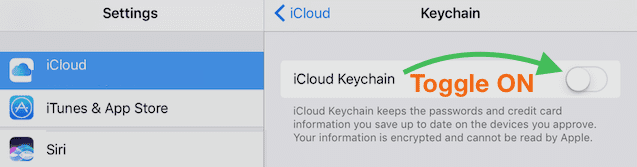
Για Mac
- Μεταβείτε στις Προτιμήσεις συστήματος
- Επιλέξτε iCloud
- Ελέγξτε το Keychain
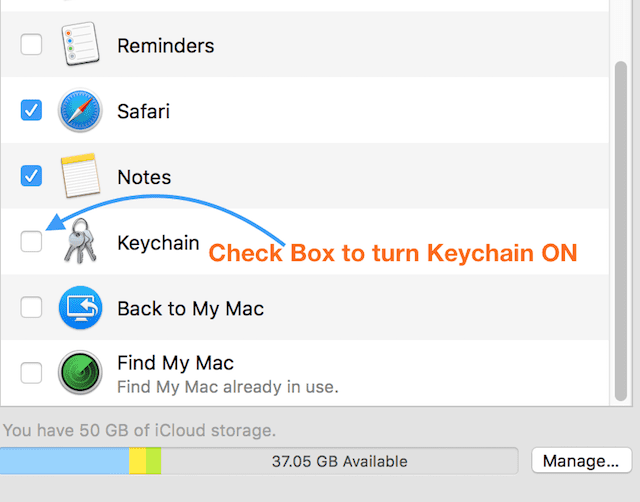
Ρυθμίστε το iCloud Keychain σε ΟΛΕΣ τις συσκευές
Πρέπει να ρυθμίσετε το iCloud Keychain σε ON για όλες τις συσκευές iDevice και Mac σας. Τώρα πρέπει να εισαγάγετε το Apple ID και τον κωδικό πρόσβασής σας και να εγκρίνετε τον συγχρονισμό για όλες τις άλλες συσκευές iDevice και Mac που είναι συνδεδεμένοι χρησιμοποιώντας το ίδιο Apple ID και κωδικό πρόσβασης.
Περίληψη
Η αυτόματη συμπλήρωση κάνει την εργασία με το iPhone ή άλλο iDevice εύκολη και βολική, ειδικά όταν συμπληρώνετε πληροφορίες φόρμας για online παραγγελίες. Με ενεργοποιημένη αυτήν τη δυνατότητα, το iPhone σας συνδέεται αυτόματα σε ιστότοπους, χωρίς να χρειάζεται να εισαγάγετε διαπιστευτήρια. Όταν επισκέπτεστε έναν ιστότοπο που χρειάζεται τις πληροφορίες σας, χρησιμοποιήστε την επιλογή που ονομάζεται Αυτόματη Συμπλήρωση.
Η Αυτόματη Συμπλήρωση αποθηκεύει και συμπληρώνει αυτόματα προσωπικές πληροφορίες σε ιστότοπους. Απλώς κάνει την περιήγηση στο διαδίκτυο και τις αγορές στο iPhone, το iPad ή άλλο iDevice σας μια πολύ πιο εύκολη και ήρεμη εμπειρία. Χρησιμοποιήστε το και εξοικονομήστε πολύ χρόνο!

Για το μεγαλύτερο μέρος της επαγγελματικής της ζωής, η Amanda Elizabeth (Λιζ εν συντομία) εκπαίδευε κάθε είδους ανθρώπους στο πώς να χρησιμοποιούν τα μέσα ενημέρωσης ως εργαλείο για να πουν τις δικές τους μοναδικές ιστορίες. Ξέρει ένα ή δύο πράγματα σχετικά με τη διδασκαλία των άλλων και τη δημιουργία οδηγών πώς-να!
Στους πελάτες της περιλαμβάνονται Edutopia, Scribe Video Center, Third Path Institute, Bracket, The Philadelphia Museum of Art, και το Big Picture Alliance.
Η Ελίζαμπεθ έλαβε το μεταπτυχιακό της στις Καλές Τέχνες στη δημιουργία μέσων από το Πανεπιστήμιο Temple, όπου δίδαξε επίσης σε προπτυχιακούς φοιτητές ως επικουρικό μέλος ΔΕΠ στο τμήμα Τεχνών Κινηματογράφου και ΜΜΕ.